一、前言 你可以使用任意文本編輯器,再結合命令行工具來開發 Flutter 應用。然而,我們推薦使用本文接下來介紹的編輯器插件以獲取更好的開發體驗。這些插件提供了代碼補全、代碼高亮、widget 輔助編輯的功能,以及為項目的運行和調試提供支持等。 推薦的開發工具有 VS Code、Android S ...
一、前言
你可以使用任意文本編輯器,再結合命令行工具來開發 Flutter 應用。然而,我們推薦使用本文接下來介紹的編輯器插件以獲取更好的開發體驗。這些插件提供了代碼補全、代碼高亮、widget 輔助編輯的功能,以及為項目的運行和調試提供支持等。
推薦的開發工具有 VS Code、Android Studio、IntelliJ。 本文著重介紹使用VS Code 如何進行Flutter應用開發
二、VS Code的安裝
VS Code 是一個可以運行和調試 Flutter 的輕量級編輯器。 VS Code的穩定版本,點此下載
下載完成後,像安裝其他軟體一樣進行安裝即可。
三、安裝 Flutter 和 Dart 插件
-
打開 VS Code。
-
打開
View > Command Palette…(查看 > 命令面板)。 -
輸入「install」,然後選擇
Extensions: Install Extensions。 -
在擴展搜索輸入框中輸入「
flutter」,然後在列表中選擇 Flutter 並單擊Install。此過程中會自動安裝必需的 Dart 插件。 -
點擊 Reload to Activate 以重新啟動 VS Code。
四、創建第一個Flutter應用
-
打開
View > Command Palette(查看 > 命令面板)。 -
輸入「
flutter」,選擇Flutter: New Project。 -
選擇
Application。 -
新建或選擇新項目將存放的上層目錄。
-
輸入項目名稱,例如 my_app,並點擊 Enter。
-
等待項目創建完成,並且 main.dart 文件展現在編輯器中。
如果你的 VSCode 運行時,Flutter 正在進行初始化安裝,你需要在 SDK 安裝完成後重啟 VSCode 使其可以檢測到 Flutter SDK。
應用程式的代碼存放在
lib/main.dart中。想要查看每塊代碼具體的作用,請查看文件中的對應註釋。
五、 運行App
- 定位到 VS Code 的
狀態欄(視窗底部的藍色欄):

-
從
Device Selector區域選擇一個設備。如果沒有可用的設備,而同時你想使用模擬器,點擊 No Devices 並點擊
Start iOS Simulator啟動一個模擬器。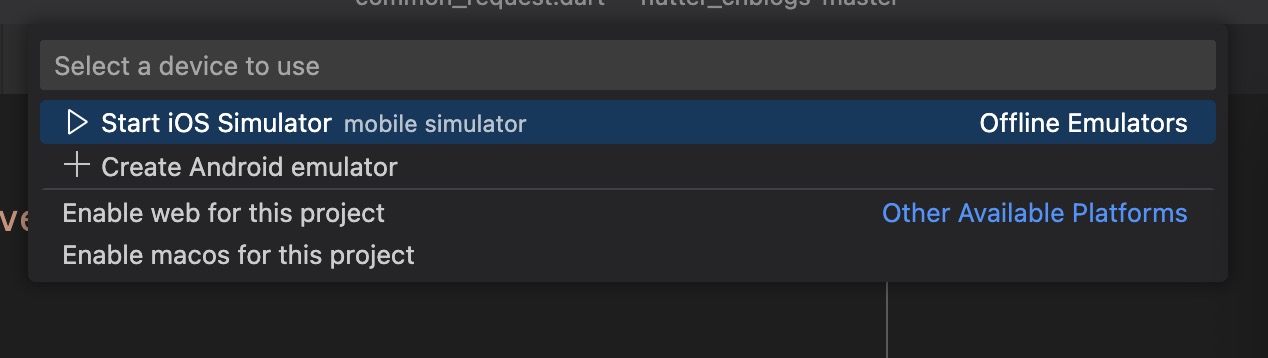
點擊 VS Code 的 No Devices 時,你可能不會看到 Start iOS Simulator 的選項。如果你在使用 macOS,請在終端中執行以下命令:
open -a simulator在 Windows 或 Linux 上你無法啟動 iOS 模擬器。
-
運行
Run > Start Debugging或按下F5。 -
等待應用啟動——啟動進度會在
Debug Console中展示。
當應用編譯完成後,就可以在設備上運行這個起步應用了。
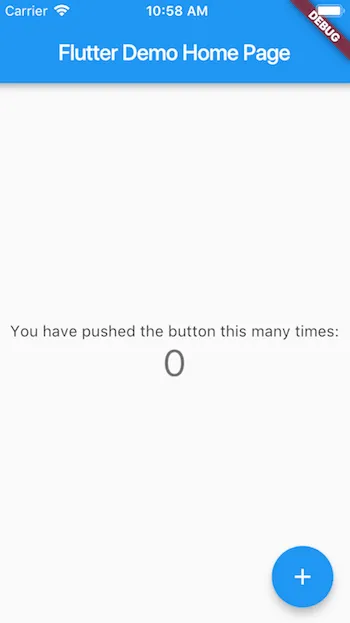
六、參考
https://flutter.cn/docs/get-started/editor?tab=vscode
https://flutter.cn/docs/get-started/test-drive?tab=vscode
本文來自博客園,作者:reyzhang,轉載請註明原文鏈接:https://www.cnblogs.com/reyzhang/p/17077866.html



